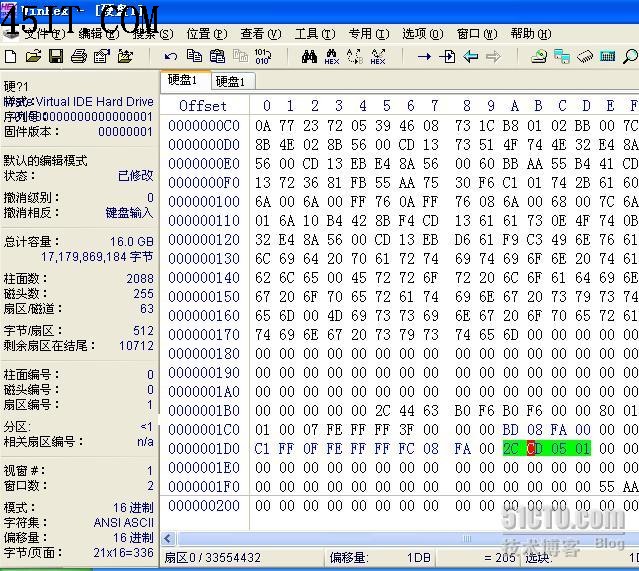
重启计算机后,我们发现磁盘1中已经有了三个分区,如下图所示,其中F和G就是原先硬盘中的D和E,现在这两个分区应该可以正常访问,数据应该被100%恢复。
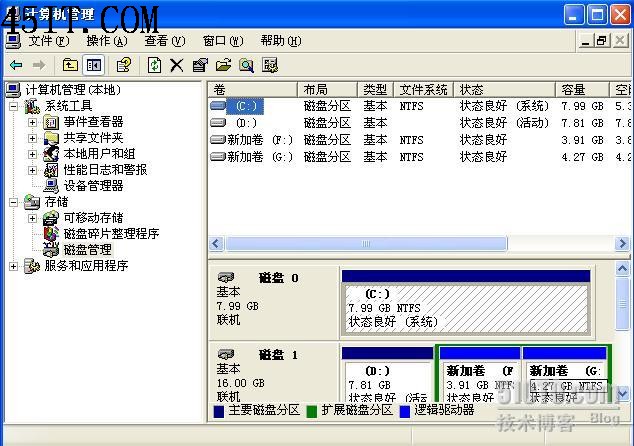
打开F盘看看,如下图所示,数据都回来了,用同样方法可以验证第三个分区的内容也被恢复了。现在硬盘中的第一个分区肯定不能访问了,但我们只要用Ghost备份对第一个分区执行一次恢复操作就可以了。至此,数据恢复成功完成!
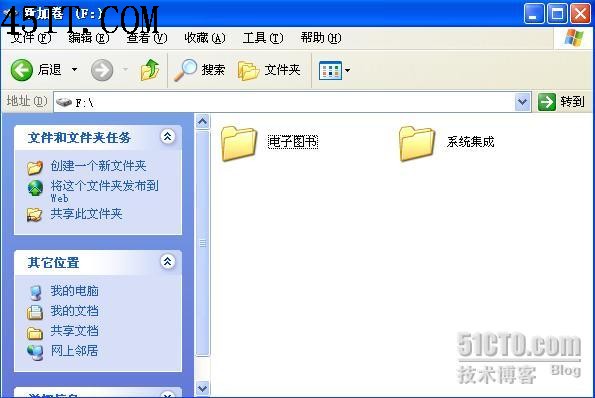
以上这种方法适合了解分区原理的用户,如果您不了解分区表的参数含义,不用担心,您可以选择下一种方法。
二 Diskgen
Diskgen是国内一款著名的分区恢复软件,它可以快速地进行分区表的重建,备份,恢复等工作,是进行分区恢复时的好帮手。尤其是它查找分区表时进行了优化,每个磁头只检查第一个扇区,因此查找速度很快,不过它的这个特性有时也会遇到麻烦。Diskgen有DOS版本和Windows版本,用哪个都可以,我一般用的是深山红叶光盘中带的DOS版Diskgen,我感觉已经够用了,记住,我们可以依靠工具但决不能依赖工具,工具不过是工程师思路的延伸而已。
把硬盘恢复到故障状态,在计算机中放入深山红叶的启动光盘,如下图所示,出现了深山红叶的启动界面,我们选择第二项“万用MS-DOS工具箱“。

进入DOS工具箱后,运行Diskgen,如下图所示。
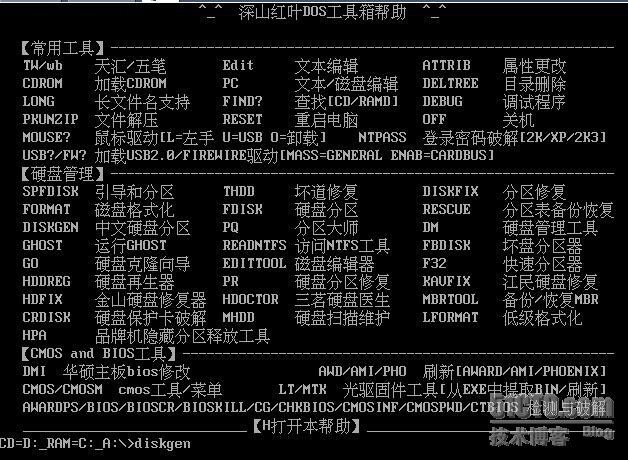
启动Diskgen后,我们首先在“硬盘”菜单中选择第2硬盘,因为我们准备恢复的硬盘是计算机中的第二块硬盘。如下图所示,第二块硬盘中只有一个分区。我们准备重建分区表,在“工具”菜单中选择“重建分区表”。
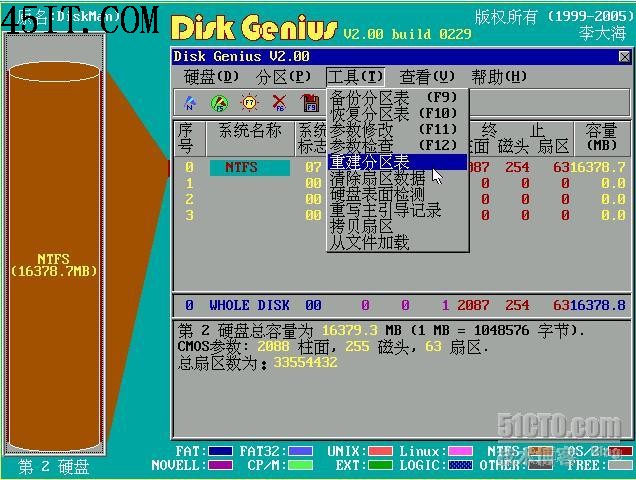
Diskgen提醒要先对分区表进行备份,我们选择“继续”。

接下来选择工作方式,一定要选择“交互方式”,这样才能对恢复过程了然于胸。当然,如果实在不了解原理,用自动模式碰碰运气也未尝不可。
上一页 [1] [2] [3] 下一页
|